Acronis Backup Version 11.7 MANUALE D'INSTALLAZIONE. Per Windows Server Per PC SI APPLICA AI SEGUENTI PRODOTTI
|
|
|
- Leona Violetta Tosi
- 7 anni fa
- Visualizzazioni
Transcript
1 Acronis Backup Version 11.7 SI APPLICA AI SEGUENTI PRODOTTI Per Windows Server Per PC MANUALE D'INSTALLAZIONE
2 Sommario 1 Prima dell'installazione Informazioni sull'utilizzo del prodotto in modalità trial Licenze per Acronis Backup e Acronis Backup Advanced Componenti di Acronis Backup Agente per Windows Console di gestione Generatore di supporti riavviabili Sistemi operativi supportati Requisiti di sistema Installazione di Acronis Backup Preparazione Installazione interattiva di Acronis Backup Modalità di installazione Specificare le credenziali del servizio Acronis Installazione non assistita Parametri dello script di configurazione Aggiorna Aggiornamento da Acronis Backup a Acronis Backup Advanced Controllo di aggiornamenti software Disinstallazione Disinstallazione interattiva Disinstallazione non assistita Eliminazione di Acronis Secure Zone Copyright Acronis International GmbH,
3 1 Prima dell'installazione Questa sezione risponde a domande che potrebbero sorgere prima dell'installazione del prodotto. 1.1 Informazioni sull'utilizzo del prodotto in modalità trial Prima di acquistare una licenza di Acronis Backup, si potrebbe decidere di provare il software. È possibile eseguire questa operazione senza un codice di licenza. Per installare il prodotto in modalità trial, eseguire il programma di installazione localmente o utilizzare la funzionalità di installazione remota. L'installazione non assistita e altri metodi di installazione non sono supportati. Limitazioni della modalità trial Quando è installato nella modalità trial, Acronis Backup presenta le seguenti limitazioni: La funzionalità Universal Restore è disabitata. Ulteriori limitazioni per supporti riavviabili: La funzionalità di gestione del disco non è disponibile. È possibile provare l'interfaccia utente, ma non è prevista alcuna opzione per applicare le modifiche. La funzionalità di ripristino è disponibile, ma la funzionalità di backup no. Per provare la funzionalità di backup, installare il software nel sistema operativo. Aggiornamento alla modalità completa Dopo la scadenza del periodo di prova, la GUI visualizzerà un messaggio di notifica in cui verrà richiesto di specificare oppure ottenere un codice di licenza standard. Per specificare un codice di licenza, fare clic su Guida > Cambia licenza. Non è possibile specificare il codice eseguendo il programma di installazione. Se è stato attivato un periodo di prova o è stato acquistato un abbonamento per il servizio di backup nel cloud, il backup nel cloud sarà disponibile fino alla scadenza del periodo dell'abbonamento, indipendentemente dal fatto che sia stato specificato o meno un codice di licenza. 1.2 Licenze per Acronis Backup e Acronis Backup Advanced Le licenze della famiglia di prodotti Acronis Backup e della suite Acronis Backup Advanced si basano sul numero di macchine di cui i prodotti eseguono il backup. È necessaria una licenza per ciascuna macchina fisica di cui si intende eseguire il backup. Nella seguente tabella sono elencati i prodotti e le rispettive funzionalità principali. Prodotto Acronis Backup for Windows Server Backup di disco e file Gestione centralizzata Deduplicazione Backup su nastro Backup di applicazioni Acronis Backup for Linux Server Copyright Acronis International GmbH,
4 Prodotto Backup di disco e file Gestione centralizzata Deduplicazione Backup su nastro Backup di applicazioni Acronis Backup for PC Acronis Backup for Windows Server Essentials Acronis Backup Advanced for Windows Server Acronis Backup Advanced for Linux Server Acronis Backup Advanced for PC Supporto globale* Acronis Backup Advanced for Exchange Acronis Backup Advanced for SQL Exchange SQL Acronis Backup Advanced for SharePoint Acronis Backup Advanced for Active Directory Acronis Backup Advanced for VMware / Hyper-V / RHEV / Citrix XenServer / Oracle VM SQL, SharePoint Active Directory * Le applicazioni supportate sono: Microsoft Exchange Server, Microsoft SQL Server, Microsoft SharePoint e Microsoft Active Directory. Supporto globale* I prodotti privi di gestione centralizzata sono progettati per il backup dei dati di una singola macchina. Tutti i componenti di ciascun prodotto sono installati sulla stessa macchina. Durante l'installazione del prodotto l'utente sarà invitato a fornire il codice di licenza. La suite Acronis Backup Advanced è progettata per il backup di più macchine. Oltre ai componenti che è necessario installare su una macchina di cui viene eseguito il backup, questi prodotti includono un server di gestione che attiva la gestione centralizzata e i nodi di archiviazione per la conservazione dei dati di backup. L'utilizzo di questi componenti aggiuntivi non è concesso in licenza. Per esempio, è possibile installare tutti i nodi di archiviazione che si desidera, fino a 50. Durante l'installazione di un componente con licenza (agente), è possibile specificare un server delle licenze o immettere un codice di licenza manualmente. Utilizzare una licenza per un prodotto specifico o Acronis Backup Advanced Universal License. Questa licenza consente l'installazione di tutti i prodotti Acronis Backup Advanced su una macchina fisica e su qualsiasi numero di macchine virtuali in esecuzione su tale macchina fisica. Acronis Backup for Windows Server Essentials è la scelta più adatta per le reti con un unico server e più workstation. Utilizzando questo prodotto sul server e Acronis Backup Advanced for PC sulle workstation, è possibile centralizzare la gestione di tutte le macchine. Nella documentazione, la maggior parte delle descrizioni della funzionalità Acronis Backup Advanced si applica anche a Acronis Backup for Windows Server Essentials. I componenti di altri prodotti Acronis Backup non interagiscono con i componenti di Acronis Backup Advanced. 4 Copyright Acronis International GmbH,
5 1.3 Componenti di Acronis Backup Questa sezione contiene un elenco dei componenti di Acronis Backup accompagnato da una breve descrizione della loro funzionalità. Componenti per una macchina gestita (agenti) Si tratta di applicazioni che eseguono il backup e il ripristino dei dati e altre operazioni sulle macchine gestite con Acronis Backup. Gli agenti richiedono una licenza per l'esecuzione di operazioni nelle macchine gestite. Gli agenti hanno diversi elementi, o componenti aggiuntivi, che abilitano ulteriori funzionalità e quindi potrebbero richiedere altre licenze. Console La console fornisce l'interfaccia utente grafica agli agenti. L'utilizzo della console non è concesso in licenza. Nelle edizioni autonome di Acronis Backup, la console viene installata assieme all'agente e non può esserne scollegata. Generatore di supporti di avvio Con il Generatore di supporti di avvio è possibile creare supporti di avvio per utilizzare gli agenti e le altre utilità di ripristino in un ambiente di ripristino. Nelle edizioni autonome di Acronis Backup, il Generatore di supporti di avvio viene installato assieme all'agente. Tutti i componenti aggiuntivi dell'agente, se installati, saranno disponibili in un ambiente di ripristino Agente per Windows Questo agente consente la protezione dei dati a livello del disco e a livello di file in ambiente Windows. Backup di disco La protezione dei dati a livello del disco si basa sul backup dell'intero file system del disco o del volume, incluse tutte le informazioni necessarie per avviare il sistema operativo; oppure di tutti i settori del disco utilizzando l'approccio settore per settore (modalità raw). Un backup contenente la copia di un disco o di un volume in forma compressa è detto backup del disco (volume) o immagine del disco (volume). Da questo backup è possibile ripristinare interi dischi o volumi, come pure singole cartelle o file. Backup di file La protezione dei dati a livello dei file si basa sul backup di file e cartelle che risiedono nel computer in cui è installato l'agente o in una condivisione di rete. I file possono essere ripristinati nella loro posizione originale o spostati in una posizione diversa. È possibile ripristinare tutti i file e tutte le cartelle di cui è stato eseguito il backup o selezionare quali di questi ripristinare. Altre operazioni Conversione in macchina virtuale L'Agente per Windows esegue la conversione effettuando il ripristino di un backup del disco in una nuova macchina virtuale di uno dei seguenti tipi: VMware Workstation, Microsoft Virtual PC, Citrix XenServer Open Virtual Appliance (OVA) o Red Hat Kernel-based Virtual Machine (KVM). I file della macchina completamente configurata e operativa verranno posizionati nella cartella selezionata. È possibile avviare la macchina utilizzando il rispettivo software di virtualizzazione o preparare i file della macchina per un ulteriore utilizzo. 5 Copyright Acronis International GmbH,
6 Ripristino su un hardware diverso È possibile utilizzare il modulo aggiuntivo di ripristino per configurazioni hardware differenti sulla macchina in cui è installato l'agente e creare un supporto riavviabile con questa funzionalità. Acronis Universal Restore è in grado di gestire le differenze delle periferiche per l'avvio del sistema operativo, come controller di memoria, scheda madre o chipset. Gestione disco L'Agente per Windows include Acronis Disk Director Lite, una pratica utilità di gestione del disco. Le operazioni di gestione del disco, come clonazione di dischi, conversione di dischi, creazione, formattazione ed eliminazione di volumi, modifica dello stile di partizionamento di un disco tra MBR e GPT o modifica dell'etichetta del disco, possono essere eseguite nel sistema operativo o dal supporto di avvio Console di gestione Acronis Backup Management Console è uno strumento di amministrazione per l'accesso locale all'agente di Acronis Backup. Non è possibile effettuare la connessione remota all'agente Generatore di supporti riavviabili Acronis Bootable Media Builder è uno strumento dedicato che consente di creare supporti di avvio. Il generatore di supporti per l'installazione in Windows può creare supporti riavviabili basati su Windows Preinstallation Environment o sul kernel Linux. 1.4 Sistemi operativi supportati Importante: Fare riferimento a "Supporto per Windows 8 e Windows Server 2012" nella Guida del prodotto o nel Manuale utente per maggiori dettagli o per informazioni sulle limitazioni del supporto. Acronis Backup Management Console, Acronis Backup Agent for Windows Acronis Backup for Windows Server Windows XP Professional SP2+ (x86, x64) Windows Server 2003/2003 R2: edizioni Standard ed Enterprise (x86, x64) Windows Small Business Server 2003/2003 R2 Windows Vista: tutte le edizioni (x86, x64) Windows Server 2008: edizioni Standard, Enterprise, Datacenter e Web (x86, x64) Windows Small Business Server 2008 Windows 7: tutte le edizioni (x86, x64) Windows Server 2008 R2: edizioni Standard, Enterprise, Datacenter, Foundation e Web Windows MultiPoint Server 2010/2011/2012 Windows Small Business Server 2011: tutte le edizioni Windows 8/8.1: tutte le edizioni eccetto le edizioni Windows RT (x86, x64) Windows Server 2012/2012 R2: tutte le edizioni Windows Storage Server 2003/2008/2008 R2/2012/2012 R2 Windows 10: edizioni Home, Pro, Education ed Enterprise Windows Server 2016 Technical Preview 4 Non è possibile effettuare la connessione remota all'agente. 6 Copyright Acronis International GmbH,
7 Acronis Backup for PC Windows XP Professional SP2+ (x86, x64) Windows Vista: tutte le edizioni (x86, x64) Windows 7: tutte le edizioni (x86, x64) Windows 8/8.1: tutte le edizioni eccetto le edizioni Windows RT (x86, x64) Windows 10: edizioni Home, Pro, Education ed Enterprise Non è possibile effettuare la connessione remota all'agente. 1.5 Requisiti di sistema Prodotti installati in Windows Per calcolare lo spazio del disco totale richiesto, sommare i valori specificati nella terza e quarta colonna della tabella dei componenti che si prevede di installare. Prodotto Memoria (oltre a quella richiesta da SO e applicazioni in esecuzione) Spazio del disco richiesto per l'installazione o l'aggiornamento Spazio del disco occupato dai componenti Aggiuntivi Acronis Backup for Windows Server (installazione completa) Acronis Backup for PC (installazione completa) 420 MB 2.6 GB 2.4 GB Risoluzione dello schermo 800x600 pixel o superiore 420 MB 2.9 GB 2.4 GB Generatore di supporti di avvio (Windows) 480 MB 1.3 GB 930 MB Supporto di avvio Tipo di supporto Memoria Dimensioni dell'immagine ISO Aggiuntivi Basato su Windows PE 1 GB 410 MB Basato su Linux (32 bit) 512 MB 130 MB Basato su Linux (64 bit) 1 GB 175 MB 2 Installazione di Acronis Backup Questa sezione aiuta a rispondere a domande che potrebbero sorgere durante l'installazione del prodotto. 2.1 Preparazione Porta di rete. Acronis Backup utilizza la porta TCP 9876 per l'installazione locale e per la comunicazione tra i componenti. Il programma di installazione apre automaticamente questa porta attraverso Windows Firewall. Se viene utilizzato un firewall diverso, assicurarsi che la porta sia aperta sia per le richieste in ingresso che in uscita attraverso il firewall. 7 Copyright Acronis International GmbH,
8 Software di crittografia. Se si prevede di utilizzare software di crittografia a livello del disco, come PGP Whole Disk Encryption, assicurarsi di installare tale software prima dell'installazione di Acronis Backup. 2.2 Installazione interattiva di Acronis Backup 1. Accedere come amministratore e avviare il programma di installazione di Acronis Backup. 2. Fare clic su Installa Acronis Backup. 3. Accettare i termini del contratto di licenza. 4. Scegliere la modalità di installazione (trial o completa) (p. 8). 5. Specificare la cartella in cui verrà installato il prodotto. 6. Specificare le credenziali per l'account con cui verrà eseguito il servizio dell'agente. Per impostazione predefinita, il programma di installazione creerà un account utente dedicato per il servizio. Consultare le informazioni sull'account Acronis Agent User in "Specificare le credenziali per il servizio Acronis" (p. 9). 7. Scegliere se il computer parteciperà ad Acronis Customer Experience Program (CEP). La pagina di riepilogo visualizza un elenco di componenti che verranno installati in base ai codici di licenza inseriti precedentemente. Nota: quando la procedura d'installazione viene annullata, viene rimosso solo l'ultimo componente. Gli altri componenti, se presenti, rimangono installati Modalità di installazione Scegliere la modalità di installazione completa se si dispone di un codice di licenza o di un abbonamento al backup cloud. Se non si dispone di tale codice o abbonamento, scegliere la modalità Trial. Installazione in modalità trial Selezionare Desidero iniziare una prova gratuita. Il prodotto verrà installato nella modalità trial (p. 3). Installazione in modalità completa 1. Selezionare Ho acquistato una licenza o un abbonamento e fare clic su Avanti. 2. Se si dispone di un codice di licenza, digitarlo o importarlo da un file di testo. Altrimenti, ignorare questo passaggio. 3. Ignorare questo passaggio se non si dispone di un abbonamento o se si è già registrati l'abbonamento, o ancora se la macchina non è connessa a Internet. In caso contrario, operare come segue: a. Digitare il codice di registrazione dell'abbonamento o importarlo da un file di testo. b. Immettere le proprie credenziali per l'account Acronis. Se non si dispone di un account Acronis, fare clic su Crea account, quindi compilare il modulo di creazione dell'account. 4. Se i passaggi 2 e 3 sono stati ignorati, in Licenza per il backup di... selezionare Solo backup nel cloud: licenza non richiesta. 8 Copyright Acronis International GmbH,
9 2.2.2 Specificare le credenziali del servizio Acronis. Acronis Backup utilizza il servizio Acronis Managed Machine Service, indicato anche come servizio dell'agente. Quando si installa Acronis Backup, è necessario specificare l'account con cui il servizio verrà eseguito. È possibile creare un account utente dedicato o specificare un account esistente di un utente locale o di dominio; per esempio:.\utentelocale o NomeDominio\UtenteDominio Per impostazione predefinita, il programma di installazione creerà un nuovo account utente dedicato per il servizio. Quando è necessario scegliere un account esistente? Il nuovo account si adatta alla maggior parte dei casi. È necessario specificare un account esistente quando si installa il prodotto su un controller di dominio in un dominio di Active Directory (ammesso che il prodotto supporti i sistemi operativi Windows Server). Questa limitazione non si applica ai membri ordinari di un dominio. Privilegi dell'account All'account (sia esistente che appena creato) vengono assegnati i seguenti privilegi: L'account viene incluso nel gruppo Backup Operators. L'account nuovo per il servizio è incluso anche nel gruppo Administrators. Per motivi di sicurezza, il programma di installazione non include automaticamente l'account esistente in questo gruppo. All'account viene concessa l'autorizzazione Controllo completo per la cartella %PROGRAMDATA%\Acronis (in Windows XP e Server 2003, %ALLUSERSPROFILE%\Application Data\Acronis) e le relative sottocartelle. All'account viene concessa l'autorizzazione Controllo completo per le chiavi di registro all'interno della seguente chiave: HKEY_LOCAL_MACHINE\SOFTWARE\Acronis. All'account vengono assegnati i diritti utente Accedi come servizio, Regolazione limite risorse memoria per un processo, Sostituzione di token a livello di processo e Modifica dei valori di ambiente firmware. Suggerimenti per l'utilizzo in ulteriori contesti Il nuovo account prende il nome di Acronis Agent User. Se la macchina fa parte di un dominio Active Directory, accertarsi che i criteri di sicurezza del dominio non impediscano all'account (già esistente o appena creato) di disporre dei diritti utente indicati precedentemente. Dopo l'installazione, evitare di specificare un account diverso per il servizio. In caso contrario, il prodotto potrebbe smettere di funzionare. Se è necessario specificare un account diverso, assicurarsi che al nuovo campo siano concessi i privilegi elencati precedentemente. 2.3 Installazione non assistita I componenti di Acronis Backup possono essere installati in modalità non assistita, anziché in modalità interattiva. Alcuni componenti richiedono un file noto come file di trasformazione (file.mst). L'utilizzo di un file di trasformazione per altri componenti è facoltativo. La seguente tabella riepiloga i componenti che è possibile installare o aggiornare in modalità non assistita. 9 Copyright Acronis International GmbH,
10 Nome del componente Nome file msi Richiede una trasformazio ne? Agent Core Acronis AgentCore.msi + Agente per Windows (p. 5) Generatore di supporti riavviabili (p. 6) AcronisAgentWindows.msi + AcronisBootableComponentsMediaBuilder.msi - Console di gestione (p. 6) AcronisManagementConsole.msi - Preparazione Per creare una trasformazione per un componente, è necessario lo script di configurazione mst_gen.vbs. Questo script si trova nella cartella in cui è installata Acronis Backup Management Console. Il percorso predefinito della cartella è: %ProgramFiles%\Acronis\BackupAndRecoveryConsole in Windows a 32 bit %ProgramFiles(x86)%\Acronis\BackupAndRecoveryConsole in Windows a 64 bit Ordine di installazione Prima, installare la console di gestione. Quando si installa l'agente, installare per primo il componente Agent Core, quindi l'agente stesso. Procedura d'installazione Per installare o aggiornare un componente in modalità non assistita 1. Avviare il programma di installazione. 2. Fare clic su Estrai i file di installazione. 3. Estrarre il pacchetto di installazione del componente. 4. Se si sta installando un componente che utilizza una trasformazione, creare la trasformazione eseguendo lo script di configurazione. Altrimenti, ignorare questo passaggio. Per esempio: Il seguente comando crea una trasformazione per l'installazione del componente Agent Core: mst_gen.vbs /msi_path C:\AcronisAgentCore.msi Il seguente comando crea una trasformazione per installare l'agente per Windows con il codice di licenza ABCDE-54321: mst_gen.vbs /msi_path C:\AcronisAgentWindows.msi /serial ABCDE La sintassi completa dello script di configurazione è descritta in "Parametri dello script di configurazione (p. 11)". 5. Eseguire una delle seguenti operazioni, a seconda che si stia installando o aggiornando il componente: Se si sta installando il componente, eseguire Windows Installer (il programma msiexec) come segue: Quando si installa un componente che utilizza una trasformazione (in questo esempio, Agente per Windows): msiexec /i c:\acronisagentwindows.msi TRANSFORMS=AcronisAgentWindows.mst /qb 10 Copyright Acronis International GmbH,
11 Altrimenti (in questo esempio, quando viene installata la console di gestione): msiexec /i c:\acronismanagementconsole.msi /qb Se si sta aggiornando il componente, eseguire Windows Installer come segue: Quando si aggiorna un componente che utilizza una trasformazione (in questo esempio, Agente per Windows): msiexec /i C:\AcronisAgentWindows.msi TRANSFORMS=C:\AcronisAgentWindows.mst ADDLOCAL=ALL /qb Altrimenti (in questo esempio, quando viene aggiornata la console di gestione): msiexec /i C:\AcronisManagementConsole.msi ADDLOCAL=ALL /qb /l*v C:\log.log 2.4 Parametri dello script di configurazione Lo script di configurazione mst_gen.vbs crea un file.mst (noto come trasformazione, modifica o file di modifica) per il pacchetto di installazione di un componente Acronis, come Acronis Backup Agent for Windows. Utilizzando la trasformazione con il pacchetto di installazione, è possibile installare un componente in modalità non assistita. Quella che segue è la sintassi completa dello script di configurazione: mst_gen.vbs /msi_path <Percorso completo> [/target_dir <Cartella installazione>] [/account <Nome utente> <Password>] [/cep_enabled] {/serial <Codice licenza> [/old_serial <codice licenza precedente>] } [/current_user] Le parentesi quadre ([]) indicano parametri facoltativi o che si applicano solo ad alcuni componenti. Le parentesi graffe ({}) indicano set di parametri che si escludono a vicenda; ogni set è separato da una barra verticale ( ). Di seguito è riportata la descrizione di ogni parametro e l'elenco dei componenti a cui esso si applica. Parametri che si applicano a ogni componente /msi_path <Percorso completo> Specifica un percorso completo del pacchetto di installazione del componente. Immettere un percorso locale, come D:\cartella\AcronisAgentWindows.msi; oppure immettere un percorso di UNC (Universal Naming Convention), come \\server\cartella\acronisagentwindows.msi. /target_dir <Cartella installazione> Specifica la cartella in cui installare il componente. Senza questo parametro, il componente verrà installato nella cartella predefinita: %ProgramFiles%\Acronis (in una versione a 32 bit di Windows) o %ProgramFiles(x86)%\Acronis (in una versione a 64 bit di Windows). Parametri che si applicano solo al componente Agent Core I seguenti parametri si applicano solo al pacchetto di installazione AcronisAgentCore.msi. /account <Nome utente> <Password> 11 Copyright Acronis International GmbH,
12 Specifica il nome utente e la password dell'account utente con cui verrà eseguito Acronis Managed Machine Service nella macchina. L'account utente deve disporre di privilegi adatti, come descritto in "Specificare le credenziali per i servizi Acronis" (p. 9). Separare il nome del dominio e l'account con una barra rovesciata, come descritto nel seguente esempio: dominiopersonale\utente. Senza questo parametro, il servizio verrà eseguito utilizzando l'account predefinito: Acronis Agent User /cep_enabled Specifica se il computer parteciperà ad Acronis Customer Experience Program (CEP). Con questo parametro, le informazioni sulla configurazione hardware, sulle funzioni utilizzate più e meno frequentemente e su qualsiasi problema verranno raccolte automaticamente dal computer e inviate regolarmente ad Acronis. È possibile trovare in termini di partecipazione nella pagina Web del Programma esperienza dei clienti. Senza questo parametro le informazioni non verranno inviate. Parametri che si applicano solo a un componente che richiede una licenza I seguenti parametri si applicano solo al pacchetto di installazione AcronisAgentWindows.msi. /serial <Codice licenza> Specifica il codice della licenza da utilizzare durante l'installazione del componente. La chiave di licenza è costituita da una sequenza di lettere e numeri separati da trattini. Immettere correttamente la chiave di licenza, inclusi i trattini. /old_serial <codice licenza precedente> Quando si esegue l'aggiornamento da Acronis Backup & Recovery 10 o 11, specifica il codice di licenza per tale prodotto. Utilizzare questo parametro con il parametro /serial. Nota Se il parametro /serial non è specificato, l'agente verrà installato solo per il backup nel cloud. Parametro che si applica solo alla console di gestione Il seguente parametro si applica solo al pacchetto di installazione AcronisManagementConsole.msi. /current_user Specifica che il componente verrà installato solo per l'utente corrente e non per tutti gli utenti del computer. 2.5 Aggiorna Per aggiornare uno o più componenti di Acronis Backup: 1. Eseguire il programma di installazione della versione aggiornata di Acronis Backup. 2. Fare clic su Installa Acronis Backup. 3. Fare clic su Aggiorna. 4. Se richiesto, immettere il codice di licenza del prodotto. 5. Seguire le istruzioni a video. Aggiornamento di componenti in modalità non assistita Per informazioni sull'aggiornamento di un componente in modalità non assistita, consultare "Installazione non assistita (p. 9)". 12 Copyright Acronis International GmbH,
13 3 Aggiornamento da Acronis Backup a Acronis Backup Advanced Acquisto di licenze Prima dell'aggiornamento, acquistare le licenze di Acronis Backup Advanced per ciascuna macchina in cui si prevede di aggiornare Acronis Backup. I nomi delle licenze dipendono dal prodotto attualmente installato nella macchina. Prodotto installato Acronis Backup for Windows Server Acronis Backup for Linux Server Acronis Backup for PC Licenze idonee all'aggiornamento Acronis Backup Advanced for Windows Server Acronis Backup Advanced for Linux Server Acronis Backup Advanced for PC Dopo l'acquisto, si riceverà un messaggio di posta elettronica con i codici di licenza. Aggiornamento del prodotto Per aggiornare Acronis Backup to Acronis Backup Advanced, procedere nel seguente modo: Passaggi 1. Modifica delle licenze In ciascuna macchina in cui si vuole aggiornare Acronis Backup, cambiare una licenza come segue: 1. Eseguire Acronis Backup. 2. Fare clic su Cambia licenza nel menu Guida. 3. Fare clic su Cambia a destra di Licenza per backup del disco/di file, selezionare Cambia e fare clic su Utilizza i seguenti codici di licenza. 4. Immettere il nuovo codice di licenza per la macchina. 5. Fare clic su OK per applicare le nuove licenze, selezionare Sì nel messaggio di avviso e fare clic su OK. Le licenze assegnate precedentemente alla macchina verranno revocate e la console di gestione verrà riavviata. Ora è possibile connettere la console a una macchina remota e stabilire la connessione a questa macchina da una posizione remota. Passaggio 2. Download del programma di installazione Scaricare il programma di installazione di Acronis Backup Advanced dal sito Web Acronis come descritto all'indirizzo Passaggio 3. Installazione del server di gestione Installare Acronis Backup Management Server su una macchina che esegue Windows. La macchina deve disporre di almeno 8 GB di RAM e 4,5 GB di spazio disponibile in un disco di sistema. È accettabile installare il server di gestione in una delle macchine in cui il prodotto è stato aggiornato. Per eseguire questa operazione: 1. Eseguire il programma di installazione e fare clic su Installa Acronis Backup. 2. Dopo aver accettato i termini del contratto di licenza, fare clic su Modifica. 3. Nella struttura dei componenti, selezionare Server di gestione. 13 Copyright Acronis International GmbH,
14 4. Seguire le istruzioni a video. Nella maggior parte dei casi, è possibile lasciare le impostazioni predefinite. In ambienti di grandi dimensioni, si consiglia di configurare un server fisico o virtuale dedicato. Per informazioni dettagliate, consultare la documentazione relativa all'installazione di Acronis Backup Advanced. Passaggio 4. Aggiunta delle macchine aggiornate al server di gestione 1. In qualunque macchina in cui il prodotto è stato aggiornato, eseguire Acronis Backup. 2. Fare clic su Connetti a un server di gestione e digitare il nome o l'indirizzo IP del server. Se vengono richieste le credenziali, specificare il nome utente e la password di un utente membro dei gruppi Acronis Centralized Admins e Acronis Remote Users sul server di gestione. 3. Nella struttura Navigazione, selezionare Macchine con agenti. 4. Fare clic su Aggiungi più macchine nella barra degli strumenti. 5. Aggiungere le macchine aggiornate in uno dei seguenti modi: Specificando il loro nome o indirizzo IP. Sfogliando la rete. Sfogliando un dominio di Active Directory. Importando un elenco di macchine da un file.txt o.csv. Per informazioni dettagliate, consultare la sezione "Specificare l'elenco delle macchine" della documentazione di installazione per Acronis Backup Advanced. Suggerimenti per l'utilizzo in ulteriori contesti Le macchine aggiunte verranno mostrate nella visualizzazione Macchine con agenti del server di gestione. I piani di backup delle macchine rimarranno intatti. Per visualizzarli nel server di gestione, fare clic con il pulsante destro sul nome della macchina > Visualizza dettagli > Piani e attività di backup. Il prodotto continuerà a creare backup e sarà possibile eseguire il ripristino dai backup creati prima dell'aggiornamento. Ora è possibile creare piani di backup centralizzati che eseguiranno simultaneamente il backup di molte macchine in un'unica posizione. 4 Controllo di aggiornamenti software Ogni volta che si avvia la console di gestione, Acronis Backup controlla se è disponibile una nuova versione del software sul sito Web Acronis. In questo caso, il software fornisce un collegamento per scaricare un programma di installazione della nuova versione. Per controllare manualmente gli aggiornamenti, avviare la console di gestione, quindi fare clic su Guida > Verifica la disponibilità di aggiornamenti. Nella stessa finestra, è inoltre possibile disabilitare il controllo automatico degli aggiornamenti. Per informazioni sull'aggiornamento di Acronis Backup, consultare la sezione "Aggiornamento" (p. 12). 14 Copyright Acronis International GmbH,
15 5 Disinstallazione 5.1 Disinstallazione interattiva Per disinstallare Acronis Backup o i suoi componenti, si consiglia di utilizzare la seguente procedura anziché gli strumenti Installazione applicazioni o Programmi e funzionalità di Windows. Per disinstallare Acronis Backup 1. Selezionare Start -> Tutti i programmi -> Acronis -> Disinstalla Acronis Backup. 2. Per rimuovere i registri e le attività di Acronis Backup, selezionare la casella di controllo Rimuovere i registri, le attività, i depositi e le impostazioni di configurazione. Lasciare la casella deselezionata se si ha intenzione di reinstallare il prodotto in seguito. 3. Fare clic su Rimuovi. 5.2 Disinstallazione non assistita Per disinstallare Acronis Backup in modalità non assistita, è necessario eseguire l'utilità msiexec. Questa utilità utilizza i pacchetti di installazione del prodotto (.msi files). Quando viene disinstallato Acronis Backup Agent for Windows, si consiglia di disinstallare prima le sue funzionalità, poi l'agente stesso e successivamente il componente Acronis Backup Agent Core. Per disinstallare Acronis Backup 1. Estrarre i pacchetti di installazione in una cartella o in una condivisione di rete. 2. Eseguire i seguenti comandi (in questo esempio si presume che la posizione dei pacchetti di installazione sia \\mioserver\condivisione): msiexec /uninstall \\myserver\share\acronistraymonitor.msi /qb msiexec /uninstall \\myserver\share\acronisagentwindows.msi /qb msiexec /uninstall \\myserver\share\acronisbootablecomponentsmediabuilder.msi /qb msiexec /uninstall \\myserver\share\acronisagentcore.msi /qb msiexec /uninstall \\myserver\share\acronismanagementconsole.msi /qb 5.3 Eliminazione di Acronis Secure Zone La disinstallazione di Acronis Backup non influisce su Acronis Secure Zone e sul suo contenuto. Sarà sempre possibile ripristinare i dati da Acronis Secure Zone con l'avvio dal supporto di avvio. Se si desidera eliminare Acronis Secure Zone, eseguire le seguenti operazioni nel sistema operativo (prima di disinstallare l'agente) o dal supporto di avvio. Per eliminare Acronis Secure Zone 1. Nel menu Azioni, fare clic su Gestisci Acronis Secure Zone. 2. Nella finestra Eliminazione di Acronis Secure Zone selezionare i volumi a cui si desidera aggiungere lo spazio liberato dalla zona, quindi fare clic su OK. Se vengono selezionati diversi volumi, lo spazio sarà distribuito proporzionalmente a ogni partizione. Se non si seleziona alcun volume, lo spazio liberato diventa non allocato. Dopo aver fatto clic su OK, Acronis Backup avvierà l'eliminazione della zona. 15 Copyright Acronis International GmbH,
16 Informazioni sul copyright Copyright Acronis International GmbH, Tutti i diritti riservati. "Acronis" e "Acronis Secure Zone" sono marchi registrati di Acronis International GmbH. "Acronis Compute with Confidence", "Acronis Startup Recovery Manager", "Acronis Active Restore", "Acronis Instant Restore" e il logo Acronis sono marchi registrati di Acronis International GmbH. Linux è un marchio registrato di Linus Torvalds. VMware e VMware Ready sono marchi commerciali e/o marchi registrati di VMware, Inc. negli Stati Uniti e/o in altre giurisdizioni. Windows e MS-DOS sono marchi registrati di Microsoft Corporation. Tutti gli altri marchi commerciali e copyright a cui si fa riferimento sono proprietà dei rispettivi titolari. La diffusione di versioni di questo documento modificate sostanzialmente è proibita senza il permesso esplicito del titolare del copyright. La diffusione di quest'opera o di opere da essa derivate sotto qualsiasi forma standard di libro (cartaceo) a scopi commerciali è proibita in assenza del permesso da parte del titolare del copyright. LA PRESENTE DOCUMENTAZIONE È FORNITA "COSÌ COME SI PRESENTA" E QUALSIVOGLIA CONDIZIONE, DICHIARAZIONE E GARANZIA, SIA ESSA ESPRESSA O IMPLICITA, IVI INCLUSA QUALSIASI GARANZIA IMPLICITA DI COMMERCIABILITÀ, IDONEITÀ AD UN FINE SPECIFICO O PER EVITARE TRASGRESSIONI, SI INTENDE ESCLUSA, NELLA MISURA IN CUI LE SUDDETTE RINUNCE SIANO DA INTENDERSI LEGALMENTE CONSENTITE. Assieme al Software e/o al Servizio potrebbe essere fornito codice di terze parti. I termini di licenza di tali terze parti sono descritti in dettaglio nel file license.txt che si trova nella directory di installazione principale. È sempre possibile trovare l'elenco degli ultimi aggiornamenti del codice di terze parti e i relativi termini di licenza utilizzati con il Software e/o il servizio all'indirizzo Tecnologie protette da brevetto Acronis Le tecnologie utilizzate in questo prodotto sono protette e tutelate da uno o più Numeri di brevetto USA: 7,047,380; 7,275,139; 7,281,104; 7,318,135; 7,353,355; 7,366,859; 7,475,282; 7,603,533; 7,636,824; 7,650,473; 7,721,138; 7,779,221; 7,831,789; 7,886,120; 7,895,403; 7,934,064; 7,937,612; 7,949,635; 7,953,948; 7,979,690; 8,005,797; 8,051,044; 8,069,320; 8,073,815; 8,074,035; 8,145,607; 8,180,984; 8,225,133; 8,261,035; 8,296,264; 8,312,259; 8,347,137; 8,484,427; 8,645,748; 8,732,121 e applicazioni in attesa di brevetto. 16 Copyright Acronis International GmbH,
Acronis Backup & Recovery 10 Workstation. Update 5. Manuale d'installazione
 Acronis Backup & Recovery 10 Workstation Update 5 Manuale d'installazione Sommario 1 Prima dell'installazione... 3 1.1 Componenti di Acronis Backup & Recovery 10... 3 1.1.1 Agente per Windows... 3 1.1.2
Acronis Backup & Recovery 10 Workstation Update 5 Manuale d'installazione Sommario 1 Prima dell'installazione... 3 1.1 Componenti di Acronis Backup & Recovery 10... 3 1.1.1 Agente per Windows... 3 1.1.2
Seagate Extended Capacity Manager
 Seagate Extended Capacity Manager Seagate Extended Capacity Manager (ECM) consente al sistema operativo (SO) di supportare dischi di grandi dimensioni con stile della partizione MBR. È possibile utilizzare
Seagate Extended Capacity Manager Seagate Extended Capacity Manager (ECM) consente al sistema operativo (SO) di supportare dischi di grandi dimensioni con stile della partizione MBR. È possibile utilizzare
Acronis Backup & Recovery 11
 Acronis Backup & Recovery 11 Update 0 Manuale d'installazione Si applica alle seguenti edizioni: Advanced Server Virtual Edition Advanced Server SBS Edition Advanced Workstation Server for Linux Server
Acronis Backup & Recovery 11 Update 0 Manuale d'installazione Si applica alle seguenti edizioni: Advanced Server Virtual Edition Advanced Server SBS Edition Advanced Workstation Server for Linux Server
Acronis Backup Advanced Version 11.7
 Acronis Backup Advanced Version 11.7 SI APPLICA AI SEGUENTI PRODOTTI Advanced for Windows Server Advanced for Linux Server Advanced for PC Advanced for VMware / Hyper-V / RHEV / Citrix XenServer / Oracle
Acronis Backup Advanced Version 11.7 SI APPLICA AI SEGUENTI PRODOTTI Advanced for Windows Server Advanced for Linux Server Advanced for PC Advanced for VMware / Hyper-V / RHEV / Citrix XenServer / Oracle
Acronis Backup & Recovery 11.5
 Acronis Backup & Recovery 11.5 Manuale d'installazione Si applica alle seguenti edizioni: Advanced Server Virtual Edition Advanced Server SBS Edition Advanced Workstation Server for Linux Server for Windows
Acronis Backup & Recovery 11.5 Manuale d'installazione Si applica alle seguenti edizioni: Advanced Server Virtual Edition Advanced Server SBS Edition Advanced Workstation Server for Linux Server for Windows
Dell Command Integration Suite for System Center
 Dell Command Integration Suite for System Center Versione 5.0 Guida all'installazione Messaggi di N.B., Attenzione e Avvertenza N.B.: un messaggio N.B. (Nota Bene) indica informazioni importanti che contribuiscono
Dell Command Integration Suite for System Center Versione 5.0 Guida all'installazione Messaggi di N.B., Attenzione e Avvertenza N.B.: un messaggio N.B. (Nota Bene) indica informazioni importanti che contribuiscono
Acronis Backup & Recovery 11 Server for Linux. Update 0. Manuale d'installazione
 Acronis Backup & Recovery 11 Server for Linux Update 0 Manuale d'installazione Copyright Acronis, Inc., 2000-2011. Tutti i diritti riservati. Acronis e Acronis Secure Zone sono marchi registrati di Acronis,
Acronis Backup & Recovery 11 Server for Linux Update 0 Manuale d'installazione Copyright Acronis, Inc., 2000-2011. Tutti i diritti riservati. Acronis e Acronis Secure Zone sono marchi registrati di Acronis,
File Leggimi di Veritas System Recovery 16 Monitor
 File Leggimi di Veritas System Recovery 16 Monitor Informazioni sul file Leggimi Funzionalità non più supportate in Veritas System Recovery 16 Monitor Informazioni su Veritas System Recovery 16 Monitor
File Leggimi di Veritas System Recovery 16 Monitor Informazioni sul file Leggimi Funzionalità non più supportate in Veritas System Recovery 16 Monitor Informazioni su Veritas System Recovery 16 Monitor
Acronis Backup 11,7 Update 1 MANUALE D'INSTALLAZIONE. Per Linux Server SI APPLICA AI SEGUENTI PRODOTTI
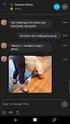 Acronis Backup 11,7 Update 1 SI APPLICA AI SEGUENTI PRODOTTI Per Linux Server MANUALE D'INSTALLAZIONE Informazioni sul copyright Copyright Acronis International GmbH, . Tutti i diritti
Acronis Backup 11,7 Update 1 SI APPLICA AI SEGUENTI PRODOTTI Per Linux Server MANUALE D'INSTALLAZIONE Informazioni sul copyright Copyright Acronis International GmbH, . Tutti i diritti
File Leggimi di Veritas System Recovery 16 Management Solution
 File Leggimi di Veritas System Recovery 16 Management Solution Informazioni su questo file Leggimi Requisiti di sistema per le politiche di distribuzione software di Veritas System Recovery 16 Requisiti
File Leggimi di Veritas System Recovery 16 Management Solution Informazioni su questo file Leggimi Requisiti di sistema per le politiche di distribuzione software di Veritas System Recovery 16 Requisiti
File Leggimi di Veritas System Recovery 16 Management Solution
 File Leggimi di Veritas System Recovery 16 Management Solution Informazioni su questo file Leggimi Requisiti di sistema per le politiche di distribuzione software di Veritas System Recovery 16 Requisiti
File Leggimi di Veritas System Recovery 16 Management Solution Informazioni su questo file Leggimi Requisiti di sistema per le politiche di distribuzione software di Veritas System Recovery 16 Requisiti
Samsung Universal Print Driver Guida dell utente
 Samsung Universal Print Driver Guida dell utente immagina le possibilità Copyright 2009 Samsung Electronics Co., Ltd. Tutti i diritti riservati. Questa guida viene fornita solo a scopo informativo. Tutte
Samsung Universal Print Driver Guida dell utente immagina le possibilità Copyright 2009 Samsung Electronics Co., Ltd. Tutti i diritti riservati. Questa guida viene fornita solo a scopo informativo. Tutte
Il tuo manuale d'uso. ACRONIS BACKUP AND RECOVERY 10 http://it.yourpdfguides.com/dref/3694379
 Può anche leggere le raccomandazioni fatte nel manuale d uso, nel manuale tecnico o nella guida di installazione di ACRONIS BACKUP AND RECOVERY 10. Troverà le risposte a tutte sue domande sul manuale d'uso
Può anche leggere le raccomandazioni fatte nel manuale d uso, nel manuale tecnico o nella guida di installazione di ACRONIS BACKUP AND RECOVERY 10. Troverà le risposte a tutte sue domande sul manuale d'uso
Portale di gestione Version 7.5
 Portale di gestione Version 7.5 MANUALE DELL AMMINISTRATORE Revisione: 29/08/2017 Sommario 1 Informazioni sul documento...3 2 Informazioni sul portale di gestione...3 2.1 Account e unità... 3 2.2 Browser
Portale di gestione Version 7.5 MANUALE DELL AMMINISTRATORE Revisione: 29/08/2017 Sommario 1 Informazioni sul documento...3 2 Informazioni sul portale di gestione...3 2.1 Account e unità... 3 2.2 Browser
IBM SPSS Statistics per Windows - Istruzioni di installazione (Licenza per sito)
 IBM SPSS Statistics per Windows - Istruzioni di installazione (Licenza per sito) Le seguenti istruzioni sono relative all installazione di IBM SPSS Statistics versione 20 con licenza per sito. Questo documento
IBM SPSS Statistics per Windows - Istruzioni di installazione (Licenza per sito) Le seguenti istruzioni sono relative all installazione di IBM SPSS Statistics versione 20 con licenza per sito. Questo documento
Backup 12. Confronto tra le licenze PANORAMICA
 Backup 12 Confronto tra le licenze Acronis Backup 12 è la soluzione di backup più semplice e veloce al mondo per la protezione dei dati su 21 piattaforme, ovunque si trovino: in locale, su sistemi remoti,
Backup 12 Confronto tra le licenze Acronis Backup 12 è la soluzione di backup più semplice e veloce al mondo per la protezione dei dati su 21 piattaforme, ovunque si trovino: in locale, su sistemi remoti,
Acronis Backup & Recovery 10 Server for Windows. Update 5. Manuale d'installazione
 Acronis Backup & Recovery 10 Server for Windows Update 5 Manuale d'installazione Sommario 1 Prima dell'installazione... 3 1.1 Componenti di Acronis Backup & Recovery 10... 3 1.1.1 Agente per Windows...
Acronis Backup & Recovery 10 Server for Windows Update 5 Manuale d'installazione Sommario 1 Prima dell'installazione... 3 1.1 Componenti di Acronis Backup & Recovery 10... 3 1.1.1 Agente per Windows...
Requisiti di sistema Per medie e grandi aziende
 Requisiti di sistema Per medie e grandi aziende Trend Micro Incorporated si riserva il diritto di apportare modifiche a questa documentazione e ai prodotti in essa descritti senza alcun obbligo di notifica.
Requisiti di sistema Per medie e grandi aziende Trend Micro Incorporated si riserva il diritto di apportare modifiche a questa documentazione e ai prodotti in essa descritti senza alcun obbligo di notifica.
IBM SPSS Statistics per Windows - Istruzioni di installazione (Licenza per sito)
 IBM SPSS Statistics per Windows - Istruzioni di installazione (Licenza per sito) Le seguenti istruzioni sono relative all installazione di IBM SPSS Statistics versione 19 con licenza per sito. Questo documento
IBM SPSS Statistics per Windows - Istruzioni di installazione (Licenza per sito) Le seguenti istruzioni sono relative all installazione di IBM SPSS Statistics versione 19 con licenza per sito. Questo documento
Acronis Backup & Recovery 10 Advanced Editions
 Acronis Backup & Recovery 10 Advanced Editions Guida introduttiva Questo documento descrive come installare e iniziare ad utilizzare le seguenti edizioni di Acronis Backup & Recovery 10: Acronis Backup
Acronis Backup & Recovery 10 Advanced Editions Guida introduttiva Questo documento descrive come installare e iniziare ad utilizzare le seguenti edizioni di Acronis Backup & Recovery 10: Acronis Backup
Il tuo manuale d'uso. SAMSUNG SCX-4623FW
 Può anche leggere le raccomandazioni fatte nel manuale d uso, nel manuale tecnico o nella guida di installazione di SAMSUNG SCX-4623FW. Troverà le risposte a tutte sue domande sul manuale d'uso (informazioni,
Può anche leggere le raccomandazioni fatte nel manuale d uso, nel manuale tecnico o nella guida di installazione di SAMSUNG SCX-4623FW. Troverà le risposte a tutte sue domande sul manuale d'uso (informazioni,
Acronis Backup Advanced Version 11.7
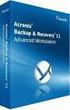 Acronis Backup Advanced Version 11.7 SI APPLICA AI SEGUENTI PRODOTTI Advanced for Windows Server Advanced for Linux Server Advanced for PC Advanced for VMware / Hyper-V / RHEV / Citrix XenServer / Oracle
Acronis Backup Advanced Version 11.7 SI APPLICA AI SEGUENTI PRODOTTI Advanced for Windows Server Advanced for Linux Server Advanced for PC Advanced for VMware / Hyper-V / RHEV / Citrix XenServer / Oracle
Requisiti di sistema Per medie e grandi aziende
 Requisiti di sistema Per medie e grandi aziende Trend Micro Incorporated si riserva il diritto di apportare modifiche a questa documentazione e ai prodotti in essa descritti senza alcun obbligo di notifica.
Requisiti di sistema Per medie e grandi aziende Trend Micro Incorporated si riserva il diritto di apportare modifiche a questa documentazione e ai prodotti in essa descritti senza alcun obbligo di notifica.
Acronis Backup & Recovery 10 Advanced Server. Update 5 Manuale d'installazione
 Acronis Backup & Recovery 10 Advanced Server Update 5 Manuale d'installazione Sommario 1 Prima dell'installazione...4 1.1 Componenti di Acronis Backup & Recovery 10... 4 1.1.1 Agente per Windows... 4 1.1.2
Acronis Backup & Recovery 10 Advanced Server Update 5 Manuale d'installazione Sommario 1 Prima dell'installazione...4 1.1 Componenti di Acronis Backup & Recovery 10... 4 1.1.1 Agente per Windows... 4 1.1.2
IBM SPSS Statistics per Windows - Istruzioni di installazione (Licenza di rete)
 IBM SPSS Statistics per Windows - Istruzioni di installazione (Licenza di rete) Le seguenti istruzioni sono relative all installazione di IBM SPSS Statistics versione 19 con licenza di rete. Questo documento
IBM SPSS Statistics per Windows - Istruzioni di installazione (Licenza di rete) Le seguenti istruzioni sono relative all installazione di IBM SPSS Statistics versione 19 con licenza di rete. Questo documento
Requisiti di sistema Per medie e grandi aziende
 Requisiti di sistema Per medie e grandi aziende Trend Micro Incorporated si riserva il diritto di apportare modifiche a questa documentazione e ai prodotti in essa descritti senza alcun obbligo di notifica.
Requisiti di sistema Per medie e grandi aziende Trend Micro Incorporated si riserva il diritto di apportare modifiche a questa documentazione e ai prodotti in essa descritti senza alcun obbligo di notifica.
Utilizzo di VMware Identity Manager Desktop. VMware Identity Manager 2.8 VMware Identity Manager 2.9.1
 Utilizzo di VMware Identity Manager Desktop VMware Identity Manager 2.8 VMware Identity Manager 2.9.1 Utilizzo di VMware Identity Manager Desktop È possibile consultare la documentazione tecnica più aggiornata
Utilizzo di VMware Identity Manager Desktop VMware Identity Manager 2.8 VMware Identity Manager 2.9.1 Utilizzo di VMware Identity Manager Desktop È possibile consultare la documentazione tecnica più aggiornata
PASW Statistics per Windows - Istruzioni di installazione (Licenza di rete)
 PASW Statistics per Windows - Istruzioni di installazione (Licenza di rete) Le seguenti istruzioni sono relative all installazione di PASW Statistics 18 con licenza di rete. Questo documento è destinato
PASW Statistics per Windows - Istruzioni di installazione (Licenza di rete) Le seguenti istruzioni sono relative all installazione di PASW Statistics 18 con licenza di rete. Questo documento è destinato
FUTURA SERVICE S.r.l. Procedura GIMI.NET ver. 3.8 Agosto 2017
 Procedura GIMI.NET ver. 3.8 Agosto 2017 Requisiti di sistema minimi 2 Installazione procedura 3 Aggiornamento 3 Nuova installazione 3 Installazione Server Sql 9 Configurazione dati su Client 12 NOTA PER
Procedura GIMI.NET ver. 3.8 Agosto 2017 Requisiti di sistema minimi 2 Installazione procedura 3 Aggiornamento 3 Nuova installazione 3 Installazione Server Sql 9 Configurazione dati su Client 12 NOTA PER
Eseguire la migrazione a VMware Identity Manager 3.3 dall'installazione di AirWatch (Windows) SET 2018 VMware Identity Manager 3.3
 Eseguire la migrazione a VMware Identity Manager 3.3 dall'installazione di AirWatch (Windows) SET 2018 VMware Identity Manager 3.3 Eseguire la migrazione a VMware Identity Manager 3.3 dall'installazione
Eseguire la migrazione a VMware Identity Manager 3.3 dall'installazione di AirWatch (Windows) SET 2018 VMware Identity Manager 3.3 Eseguire la migrazione a VMware Identity Manager 3.3 dall'installazione
Acronis Backup Advanced 11.7 Update 1
 Acronis Backup Advanced 11.7 Update 1 SI APPLICA AI SEGUENTI PRODOTTI Advanced for Windows Server Advanced for Linux Server Advanced for PC Advanced for VMware / Hyper-V / RHEV / Citrix XenServer / Oracle
Acronis Backup Advanced 11.7 Update 1 SI APPLICA AI SEGUENTI PRODOTTI Advanced for Windows Server Advanced for Linux Server Advanced for PC Advanced for VMware / Hyper-V / RHEV / Citrix XenServer / Oracle
X-RiteColor Master Web Edition
 X-RiteColor Master Web Edition Questo documento contiene istruzioni per installare il software X-RiteColor Master Web Edition. Si prega di seguire attentamente tutte le istruzioni nell'ordine dato. Prima
X-RiteColor Master Web Edition Questo documento contiene istruzioni per installare il software X-RiteColor Master Web Edition. Si prega di seguire attentamente tutte le istruzioni nell'ordine dato. Prima
Acronis Backup & Recovery 11.5
 Acronis Backup & Recovery 11.5 Manuale d'installazione Si applica alle seguenti edizioni: Advanced Server Virtual Edition Advanced Server SBS Edition Advanced Workstation Server for Linux Server for Windows
Acronis Backup & Recovery 11.5 Manuale d'installazione Si applica alle seguenti edizioni: Advanced Server Virtual Edition Advanced Server SBS Edition Advanced Workstation Server for Linux Server for Windows
Symantec IT Management Suite 8.0 powered by Altiris technology
 Symantec IT Management Suite 8.0 powered by Altiris technology Installazione e disinstallazione del plug-in di distribuzione nei computer client Deployment Solution è installato su Symantec Management
Symantec IT Management Suite 8.0 powered by Altiris technology Installazione e disinstallazione del plug-in di distribuzione nei computer client Deployment Solution è installato su Symantec Management
ATS8600 Guida di installazione. Versione: ATS
 ATS8600 Guida di installazione Versione: ATS8600 2016 Contenuti 1 Procedura di installazione 3 2 Prima dell'installazione 4 3 ATS8600 Installazione del server 5 3.1 Installazione del server... con un database
ATS8600 Guida di installazione Versione: ATS8600 2016 Contenuti 1 Procedura di installazione 3 2 Prima dell'installazione 4 3 ATS8600 Installazione del server 5 3.1 Installazione del server... con un database
Symantec IT Management Suite 8.0 powered by Altiris technology
 Symantec IT Management Suite 8.0 powered by Altiris technology Requisiti indispensabili per l'installazione di IT Management Suite Prima di avviare l'installazione, assicurarsi che il computer sul quale
Symantec IT Management Suite 8.0 powered by Altiris technology Requisiti indispensabili per l'installazione di IT Management Suite Prima di avviare l'installazione, assicurarsi che il computer sul quale
Utilizzo della serie di dischi di ripristino per Windows 8
 Utilizzo della serie di dischi di ripristino per Windows 8 Nota: le procedure descritte in questo manuale sono soggette a modifica. Per conoscere le procedure di ripristino più aggiornate, visitare il
Utilizzo della serie di dischi di ripristino per Windows 8 Nota: le procedure descritte in questo manuale sono soggette a modifica. Per conoscere le procedure di ripristino più aggiornate, visitare il
Acronis Backup & Recovery 11
 Acronis Backup & Recovery 11 Update 0 Manuale d'installazione Si applica alle seguenti edizioni: Advanced Server Virtual Edition Advanced Server SBS Edition Advanced Workstation Server for Linux Server
Acronis Backup & Recovery 11 Update 0 Manuale d'installazione Si applica alle seguenti edizioni: Advanced Server Virtual Edition Advanced Server SBS Edition Advanced Workstation Server for Linux Server
Acronis Backup Advanced Version 11.5 Update 6
 Acronis Backup Advanced Version 11.5 Update 6 SI APPLICA AI SEGUENTI PRODOTTI Advanced for Windows Server Advanced for PC Per Windows Server Essentials GUIDA INTRODUTTIVA Informazioni sul copyright Copyright
Acronis Backup Advanced Version 11.5 Update 6 SI APPLICA AI SEGUENTI PRODOTTI Advanced for Windows Server Advanced for PC Per Windows Server Essentials GUIDA INTRODUTTIVA Informazioni sul copyright Copyright
Note legali. Marchi di fabbrica KYOCERA Document Solutions Inc.
 Note legali È proibita la riproduzione, parziale o totale, non autorizzata di questa Guida. Le informazioni contenute in questa guida sono soggette a modifiche senza preavviso. Si declina ogni responsabilità
Note legali È proibita la riproduzione, parziale o totale, non autorizzata di questa Guida. Le informazioni contenute in questa guida sono soggette a modifiche senza preavviso. Si declina ogni responsabilità
DatamedFT Manuale dell'operatore
 DatamedFT Manuale dell'operatore DatamedFT v3 Doc ID DMD-10100-01100-IT Rev A 4/2017 COPYRIGHT Copyright di. Tutti i diritti sono riservati. La riproduzione in tutto o in parte è vietata senza il preventivo
DatamedFT Manuale dell'operatore DatamedFT v3 Doc ID DMD-10100-01100-IT Rev A 4/2017 COPYRIGHT Copyright di. Tutti i diritti sono riservati. La riproduzione in tutto o in parte è vietata senza il preventivo
Registrazione automatica CES. Guida dell'amministratore
 Registrazione automatica CES Guida dell'amministratore Agosto 2017 www.lexmark.com Sommario 2 Sommario Cronologia delle modifiche... 3 Panoramica... 4 Informazioni sull'applicazione...4 Elenco di controllo
Registrazione automatica CES Guida dell'amministratore Agosto 2017 www.lexmark.com Sommario 2 Sommario Cronologia delle modifiche... 3 Panoramica... 4 Informazioni sull'applicazione...4 Elenco di controllo
Acronis Backup Advanced
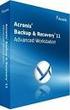 Acronis Backup Advanced Version 11.5 Update 3 Manuale dell'utente Si applica ai seguenti prodotti: Advanced for Windows Server Advanced for Linux Server Advanced for PC Advanced for VMware / Hyper-V /
Acronis Backup Advanced Version 11.5 Update 3 Manuale dell'utente Si applica ai seguenti prodotti: Advanced for Windows Server Advanced for Linux Server Advanced for PC Advanced for VMware / Hyper-V /
File Leggimi di Parallels Tools
 File Leggimi di Parallels Tools SOMMARIO: 1. Informazioni su Parallels Tools 2. Requisiti di Sistema 3. Installazione di Parallels Tools 3.1. Installazione in SO Guest Windows 3.2. Installazione in SO
File Leggimi di Parallels Tools SOMMARIO: 1. Informazioni su Parallels Tools 2. Requisiti di Sistema 3. Installazione di Parallels Tools 3.1. Installazione in SO Guest Windows 3.2. Installazione in SO
Guida di riferimento rapido
 Guida di riferimento rapido INSTALLAZIONE DI PODOWORKS Versione 7 Soft Works 2000 Manuale utente - 1 Le informazioni contenute nel presente manuale sono soggette a modifiche senza preavviso. Se non specificato
Guida di riferimento rapido INSTALLAZIONE DI PODOWORKS Versione 7 Soft Works 2000 Manuale utente - 1 Le informazioni contenute nel presente manuale sono soggette a modifiche senza preavviso. Se non specificato
Modalità di assegnazione di un indirizzo IP e di accesso al dispositivo
 Manual del usuario Indice Impostazioni preliminari...................................... 3 Supporto browser............................................... 3 Informazioni sugli indirizzi IP......................................
Manual del usuario Indice Impostazioni preliminari...................................... 3 Supporto browser............................................... 3 Informazioni sugli indirizzi IP......................................
Il tuo manuale d'uso. ACRONIS BACKUP AND RECOVERY 10 http://it.yourpdfguides.com/dref/3694377
 Può anche leggere le raccomandazioni fatte nel manuale d uso, nel manuale tecnico o nella guida di installazione di ACRONIS BACKUP AND RECOVERY 10. Troverà le risposte a tutte sue domande sul manuale d'uso
Può anche leggere le raccomandazioni fatte nel manuale d uso, nel manuale tecnico o nella guida di installazione di ACRONIS BACKUP AND RECOVERY 10. Troverà le risposte a tutte sue domande sul manuale d'uso
Installazione e uso di Document Distributor
 Per visualizzare o scaricare questa o altre pubblicazioni Lexmark Document Solutions, fare clic qui. Installazione e uso di Document Distributor Il software Lexmark Document Distributor include pacchetti
Per visualizzare o scaricare questa o altre pubblicazioni Lexmark Document Solutions, fare clic qui. Installazione e uso di Document Distributor Il software Lexmark Document Distributor include pacchetti
Manuale di installazione
 Manuale di installazione Manuale di installazione Riello Power Tools v. 2.2 Versione aggiornata Luglio, 2014 Pagina 1 Sommario 1-BENVENUTO!... 3 2-REQUISITI MINIMI COMPUTER... 3 3-NOTE PRELIMINARI... 3
Manuale di installazione Manuale di installazione Riello Power Tools v. 2.2 Versione aggiornata Luglio, 2014 Pagina 1 Sommario 1-BENVENUTO!... 3 2-REQUISITI MINIMI COMPUTER... 3 3-NOTE PRELIMINARI... 3
Installazione di GFI EndPointSecurity
 Installazione di GFI EndPointSecurity Introduzione Requisiti di sistema Il presente capitolo fornisce le seguenti informazioni: i requisiti di sistema richiesti per l'installazione di GFI EndPointSecurity
Installazione di GFI EndPointSecurity Introduzione Requisiti di sistema Il presente capitolo fornisce le seguenti informazioni: i requisiti di sistema richiesti per l'installazione di GFI EndPointSecurity
Driver della stampante KODAK D4000 Duplex Photo Printer per WINDOWS
 ReadMe_Driver.pdf 11/2011 Driver della stampante KODAK D4000 Duplex Photo Printer per WINDOWS Descrizione Il driver della stampante D4000 è un driver personalizzato MICROSOFT per l'uso con la stampante
ReadMe_Driver.pdf 11/2011 Driver della stampante KODAK D4000 Duplex Photo Printer per WINDOWS Descrizione Il driver della stampante D4000 è un driver personalizzato MICROSOFT per l'uso con la stampante
Aggiornamenti del software Guida per l utente
 Aggiornamenti del software Guida per l utente Copyright 2009 Hewlett-Packard Development Company, L.P. Windows è un marchio registrato negli Stati Uniti di Microsoft Corporation. Le informazioni contenute
Aggiornamenti del software Guida per l utente Copyright 2009 Hewlett-Packard Development Company, L.P. Windows è un marchio registrato negli Stati Uniti di Microsoft Corporation. Le informazioni contenute
CardioChek Link Manuale d'uso
 CardioChek Link Manuale d'uso Questo programma software è compatibile con i sistemi operativi Microsoft Windows 7, Vista e XP A. Utilizzo previsto CardioChek Link è il software utilizzato per recuperare
CardioChek Link Manuale d'uso Questo programma software è compatibile con i sistemi operativi Microsoft Windows 7, Vista e XP A. Utilizzo previsto CardioChek Link è il software utilizzato per recuperare
PASW Statistics per Windows - Istruzioni di installazione (Licenza per utenti singoli)
 PASW Statistics per Windows - Istruzioni di installazione (Licenza per utenti singoli) Le seguenti istruzioni sono relative all installazione di PASW Statistics 18 con licenza per utenti singoli. Una licenza
PASW Statistics per Windows - Istruzioni di installazione (Licenza per utenti singoli) Le seguenti istruzioni sono relative all installazione di PASW Statistics 18 con licenza per utenti singoli. Una licenza
Schermata riprodotta con l autorizzazione di Microsoft Corporation.
 Avvio rapido Prefazione P2WW-2600-01AL Grazie per aver acquistato Rack2-Filer! Rack2-Filer è un applicazione che consente di gestire e visualizzare i dati dei documenti sul computer. Questa guida rapida
Avvio rapido Prefazione P2WW-2600-01AL Grazie per aver acquistato Rack2-Filer! Rack2-Filer è un applicazione che consente di gestire e visualizzare i dati dei documenti sul computer. Questa guida rapida
Acronis Backup & Recovery 11 Guida rapida
 Acronis Backup & Recovery 11 Guida rapida Si applica alle seguenti edizioni: Advanced Server Virtual Edition Advanced Server SBS Edition Advanced Workstation Server for Linux Server for Windows Workstation
Acronis Backup & Recovery 11 Guida rapida Si applica alle seguenti edizioni: Advanced Server Virtual Edition Advanced Server SBS Edition Advanced Workstation Server for Linux Server for Windows Workstation
a) Strumento TOSHIBA HDD Recovery
 1 di 28 01/08/2011 13:09 TOSHIBA Procedura HTD1303440001R01 Come si ripristina un notebook Toshiba con la procedura HDD Recovery Dettagli del documento: - Sistema operativo: Windows 7-32 bit, Windows 7-64
1 di 28 01/08/2011 13:09 TOSHIBA Procedura HTD1303440001R01 Come si ripristina un notebook Toshiba con la procedura HDD Recovery Dettagli del documento: - Sistema operativo: Windows 7-32 bit, Windows 7-64
DatamedWL Manuale dell'operatore
 DatamedWL Manuale dell'operatore Datamed LLC DatamedWL v3 Doc ID DMD-10500-01000-IT Rev A 4/2017 COPYRIGHT Copyright di Datamed LLC. Tutti i diritti sono riservati. La riproduzione in tutto o in parte
DatamedWL Manuale dell'operatore Datamed LLC DatamedWL v3 Doc ID DMD-10500-01000-IT Rev A 4/2017 COPYRIGHT Copyright di Datamed LLC. Tutti i diritti sono riservati. La riproduzione in tutto o in parte
Guida di Backup Exec Agent Utility
 Guida di Backup Exec Agent Utility Il documento contiene i seguenti argomenti: Informazioni su Backup Exec Agent Utility for Windows Avvio di Backup Exec Agent Utility Visualizzazione dello stato delle
Guida di Backup Exec Agent Utility Il documento contiene i seguenti argomenti: Informazioni su Backup Exec Agent Utility for Windows Avvio di Backup Exec Agent Utility Visualizzazione dello stato delle
Guida alle impostazioni Wi-Fi
 Guida alle impostazioni Wi-Fi Connessioni Wi-Fi con la stampante Connessione con un computer tramite un router Wi-Fi Connessione diretta con un computer Connessione di un dispositivo smart tramite un router
Guida alle impostazioni Wi-Fi Connessioni Wi-Fi con la stampante Connessione con un computer tramite un router Wi-Fi Connessione diretta con un computer Connessione di un dispositivo smart tramite un router
Horizone Server IN00B02WEB. Horizone PDK
 Horizone Server IN00B02WEB Horizone PDK Prodotto: -- Descrizione: Horizone PDK - Manuale Utente Data: 10/07/2017 Eelectron Spa IN00B02WEBFI00080102_PDK_MANUAL.DOCX 1/12 Qualsiasi informazione all interno
Horizone Server IN00B02WEB Horizone PDK Prodotto: -- Descrizione: Horizone PDK - Manuale Utente Data: 10/07/2017 Eelectron Spa IN00B02WEBFI00080102_PDK_MANUAL.DOCX 1/12 Qualsiasi informazione all interno
Acronis Backup & Recovery 10 Server for Windows, Workstation. Guida introduttiva
 Acronis Backup & Recovery 10 Server for Windows, Acronis Backup & Recovery 10 Workstation Guida introduttiva 1. Informazioni sul documento Questo documento descrive come installare e iniziare a utilizzare
Acronis Backup & Recovery 10 Server for Windows, Acronis Backup & Recovery 10 Workstation Guida introduttiva 1. Informazioni sul documento Questo documento descrive come installare e iniziare a utilizzare
1 Componenti principali... 3
 Guida introduttiva Sommario 1 Componenti principali... 3 2 Sistemi operativi e ambienti supportati... 4 2.1 Acronis vmprotect 8 Windows Agent... 4 2.2 Acronis vmprotect 8 Virtual Appliance... 4 3 Requisiti
Guida introduttiva Sommario 1 Componenti principali... 3 2 Sistemi operativi e ambienti supportati... 4 2.1 Acronis vmprotect 8 Windows Agent... 4 2.2 Acronis vmprotect 8 Virtual Appliance... 4 3 Requisiti
Installazione di IBM SPSS Modeler Entity Analytics
 Installazione di IBM SPSS Modeler Entity Analytics IBM SPSS Modeler Entity Analytics (lato client) IBM SPSS Modeler Entity Analytics aggiunge una dimensione completamente nuova alle analisi predittive
Installazione di IBM SPSS Modeler Entity Analytics IBM SPSS Modeler Entity Analytics (lato client) IBM SPSS Modeler Entity Analytics aggiunge una dimensione completamente nuova alle analisi predittive
Le presenti note si riferiscono esclusivamente alla procedura di installazione e di aggiornamento di Planet HR.
 Planet HR: note per l aggiornamento e l installazione (Pagina 1:9) Premessa Le presenti note si riferiscono esclusivamente alla procedura di installazione e di aggiornamento di Planet HR. Accedere al sistema
Planet HR: note per l aggiornamento e l installazione (Pagina 1:9) Premessa Le presenti note si riferiscono esclusivamente alla procedura di installazione e di aggiornamento di Planet HR. Accedere al sistema
Aggiornamento software Avigilon Control Center 6
 Aggiornamento software Avigilon Control Center 6 Durante l'aggiornamento al software ACC 6, il software e le licenze dovranno essere aggiornati. NOTA: È possibile aggiornare solo il software ACC 5.x al
Aggiornamento software Avigilon Control Center 6 Durante l'aggiornamento al software ACC 6, il software e le licenze dovranno essere aggiornati. NOTA: È possibile aggiornare solo il software ACC 5.x al
Steinberg Software TOOLS Guida all'installazione
 Steinberg Software TOOLS Guida all'installazione Informazioni Il software e la presente Guida all'installazione sono tutelati da copyright esclusivo di Yamaha Corporation. Sono espressamente vietate la
Steinberg Software TOOLS Guida all'installazione Informazioni Il software e la presente Guida all'installazione sono tutelati da copyright esclusivo di Yamaha Corporation. Sono espressamente vietate la
IBM SPSS Statistics per Linux - Istruzioni di installazione (Licenza per utenti singoli)
 IBM SPSS Statistics per Linux - Istruzioni di installazione (Licenza per utenti singoli) Le seguenti istruzioni sono relative all installazione di IBM SPSS Statistics versione 19 con licenza per utenti
IBM SPSS Statistics per Linux - Istruzioni di installazione (Licenza per utenti singoli) Le seguenti istruzioni sono relative all installazione di IBM SPSS Statistics versione 19 con licenza per utenti
1 Componenti principali...3
 Guida introduttiva Sommario 1 Componenti principali...3 2 Sistemi operativi e ambienti supportati...4 2.1 Acronis vmprotect Windows Agent... 4 2.2 Acronis vmprotect Virtual Appliance... 4 3 Requisiti per
Guida introduttiva Sommario 1 Componenti principali...3 2 Sistemi operativi e ambienti supportati...4 2.1 Acronis vmprotect Windows Agent... 4 2.2 Acronis vmprotect Virtual Appliance... 4 3 Requisiti per
Symantec IT Management Suite 8.0 powered by Altiris technology
 Symantec IT Management Suite 8.0 powered by Altiris technology Operazione Installa sistema operativo Windows L'attività Installa sistema operativo Windows consente di installare il sistema operativo Windows
Symantec IT Management Suite 8.0 powered by Altiris technology Operazione Installa sistema operativo Windows L'attività Installa sistema operativo Windows consente di installare il sistema operativo Windows
Secure Print+ Guida Guida dell'utente
 Secure Print+ Guida Guida dell'utente utente in linea 2019 Brother Industries, Ltd. Tutti i diritti riservati. Definizioni delle note Nella presente guida dell'utente viene utilizzato il seguente simbolo.
Secure Print+ Guida Guida dell'utente utente in linea 2019 Brother Industries, Ltd. Tutti i diritti riservati. Definizioni delle note Nella presente guida dell'utente viene utilizzato il seguente simbolo.
IBM SPSS Statistics per Mac OS - Istruzioni di installazione (Licenza per sito)
 IBM SPSS Statistics per Mac OS - Istruzioni di installazione (Licenza per sito) Le seguenti istruzioni sono relative all installazione di IBM SPSS Statistics versione 19 con licenza per sito. Questo documento
IBM SPSS Statistics per Mac OS - Istruzioni di installazione (Licenza per sito) Le seguenti istruzioni sono relative all installazione di IBM SPSS Statistics versione 19 con licenza per sito. Questo documento
Acronis Backup & Recovery 10 Advanced Server
 Acronis Backup & Recovery 10 Advanced Server Manuale d'installazione Sommario 1 Prima dell'installazione... 4 1.1 Componenti di Acronis Backup & Recovery 10... 4 1.1.1 Agente per Windows... 4 1.1.2 Agente
Acronis Backup & Recovery 10 Advanced Server Manuale d'installazione Sommario 1 Prima dell'installazione... 4 1.1 Componenti di Acronis Backup & Recovery 10... 4 1.1.1 Agente per Windows... 4 1.1.2 Agente
Graphtec Pro Studio Graphtec Pro Studio Plus Cutting Master 4
 Graphtec Pro Studio Graphtec Pro Studio Plus Cutting Master 4 Manuale Operativo Precauzioni Graphtec Pro Studio / Graphtec Pro Studio Plus / Cutting Master 4 (d'ora in avanti denominato come "software")
Graphtec Pro Studio Graphtec Pro Studio Plus Cutting Master 4 Manuale Operativo Precauzioni Graphtec Pro Studio / Graphtec Pro Studio Plus / Cutting Master 4 (d'ora in avanti denominato come "software")
EDUCATION & TRAINING Formazione Tecnica Engine of Your Business
 EDUCATION & TRAINING Formazione Tecnica Engine of Your Business PARTI STANDARD ST9 Prima installazione e configurazione 1. INDICE 1. Indice... 1 1. Premessa... 2 2. Installazione locale (senza server)...
EDUCATION & TRAINING Formazione Tecnica Engine of Your Business PARTI STANDARD ST9 Prima installazione e configurazione 1. INDICE 1. Indice... 1 1. Premessa... 2 2. Installazione locale (senza server)...
Istruzioni per l'uso Guida all'aggiornamento del firmware
 Istruzioni per l'uso Guida all'aggiornamento del firmware Per un uso corretto e sicuro, leggere le Informazioni sulla sicurezza riportate nel manuale "Leggere prima di iniziare" prima di utilizzare la
Istruzioni per l'uso Guida all'aggiornamento del firmware Per un uso corretto e sicuro, leggere le Informazioni sulla sicurezza riportate nel manuale "Leggere prima di iniziare" prima di utilizzare la
Note di release per l utente Xerox EX Print Server, Powered by Fiery per Xerox Color 800/1000 Press, versione 1.3
 Note di release per l utente Xerox EX Print Server, Powered by Fiery per Xerox Color 800/1000 Press, versione 1.3 Questo documento contiene informazioni importanti su questo release. Distribuire una copia
Note di release per l utente Xerox EX Print Server, Powered by Fiery per Xerox Color 800/1000 Press, versione 1.3 Questo documento contiene informazioni importanti su questo release. Distribuire una copia
Samsung SSD Data Migration v.3.1. Introduzione e Guida all'installazione
 Samsung SSD Data Migration v.3.1 Introduzione e Guida all'installazione Esclusione di responsabilità legale SAMSUNG ELECTRONICS SI RISERVA IL DIRITTO DI MODIFICARE I PRODOTTI, LE INFORMAZIONI E LE SPECIFICHE
Samsung SSD Data Migration v.3.1 Introduzione e Guida all'installazione Esclusione di responsabilità legale SAMSUNG ELECTRONICS SI RISERVA IL DIRITTO DI MODIFICARE I PRODOTTI, LE INFORMAZIONI E LE SPECIFICHE
Sharpdesk V3.5. Guida di installazione: Edizione con chiave del prodotto. Versione 1.0
 Sharpdesk V3.5 Guida di installazione: Edizione con chiave del prodotto Versione 1.0 Diritti d autore I diritti d autore del presente software appartengono a Sharp Corporation. La riproduzione, l adattamento
Sharpdesk V3.5 Guida di installazione: Edizione con chiave del prodotto Versione 1.0 Diritti d autore I diritti d autore del presente software appartengono a Sharp Corporation. La riproduzione, l adattamento
Istruzione di installazione di IBM SPSS Modeler Server 16 for Windows
 Istruzione di installazione di IBM SPSS Modeler Server 16 for Windows Indice Istruzioni di installazione....... 1 Requisiti di sistema............ 1 Installazione.............. 1 Destinazione.............
Istruzione di installazione di IBM SPSS Modeler Server 16 for Windows Indice Istruzioni di installazione....... 1 Requisiti di sistema............ 1 Installazione.............. 1 Destinazione.............
Acronis Backup & Recovery 11.5 Server for Linux. Manuale d'installazione
 Acronis Backup & Recovery 11.5 Server for Linux Manuale d'installazione Informazioni sul copyright Copyright Acronis International GmbH, 2002-2012. Tutti i diritti riservati. "Acronis" e "Acronis Secure
Acronis Backup & Recovery 11.5 Server for Linux Manuale d'installazione Informazioni sul copyright Copyright Acronis International GmbH, 2002-2012. Tutti i diritti riservati. "Acronis" e "Acronis Secure
Aggiornamenti del software Guida per l'utente
 Aggiornamenti del software Guida per l'utente Copyright 2008 Hewlett-Packard Development Company, L.P. Windows è un marchio registrato negli Stati Uniti di Microsoft Corporation. Le informazioni contenute
Aggiornamenti del software Guida per l'utente Copyright 2008 Hewlett-Packard Development Company, L.P. Windows è un marchio registrato negli Stati Uniti di Microsoft Corporation. Le informazioni contenute
Modalità di assegnazione di un indirizzo IP e di accesso al dispositivo
 Manual del usuario Indice Impostazioni preliminari...................................... 3 Supporto browser............................................... 3 Informazioni sugli indirizzi IP......................................
Manual del usuario Indice Impostazioni preliminari...................................... 3 Supporto browser............................................... 3 Informazioni sugli indirizzi IP......................................
Aggiornamenti del software Guida per l'utente
 Aggiornamenti del software Guida per l'utente Copyright 2008 Hewlett-Packard Development Company, L.P. Windows è un marchio registrato negli Stati Uniti di Microsoft Corporation. Le informazioni contenute
Aggiornamenti del software Guida per l'utente Copyright 2008 Hewlett-Packard Development Company, L.P. Windows è un marchio registrato negli Stati Uniti di Microsoft Corporation. Le informazioni contenute
IBM SPSS Statistics per Mac OS - Istruzioni di installazione (Licenza per utenti singoli)
 IBM SPSS Statistics per Mac OS - Istruzioni di installazione (Licenza per utenti singoli) Le seguenti istruzioni sono relative all installazione di IBM SPSS Statistics versione 19 con licenza per utenti
IBM SPSS Statistics per Mac OS - Istruzioni di installazione (Licenza per utenti singoli) Le seguenti istruzioni sono relative all installazione di IBM SPSS Statistics versione 19 con licenza per utenti
Installazione di Cape Pack
 Installazione di Cape Pack Requisiti di sistema Cape Pack gira su Microsoft Windows Vista, 7, 8 o 10. Per installare questo programma in qualsiasi sistema basato su NT, è necessario disporre dei diritti/privilegi
Installazione di Cape Pack Requisiti di sistema Cape Pack gira su Microsoft Windows Vista, 7, 8 o 10. Per installare questo programma in qualsiasi sistema basato su NT, è necessario disporre dei diritti/privilegi
Acronis Backup & Recovery 11.5
 Acronis Backup & Recovery 11.5 Manuale utente Disponibile per le seguenti edizioni: Advanced Server Virtual Edition Advanced Server SBS Edition Advanced Workstation Server for Linux Server for Windows
Acronis Backup & Recovery 11.5 Manuale utente Disponibile per le seguenti edizioni: Advanced Server Virtual Edition Advanced Server SBS Edition Advanced Workstation Server for Linux Server for Windows
EDUCATION & TRAINING Formazione Tecnica Engine of Your Business
 EDUCATION & TRAINING Formazione Tecnica Engine of Your Business PARTI STANDARD ST8 Prima installazione e configurazione 1. INDICE 1. Indice... 1 1. Premessa... 2 2. Installazione locale... 3 3. Installazione
EDUCATION & TRAINING Formazione Tecnica Engine of Your Business PARTI STANDARD ST8 Prima installazione e configurazione 1. INDICE 1. Indice... 1 1. Premessa... 2 2. Installazione locale... 3 3. Installazione
CardioChek Link Manuale d'uso
 CardioChek Link Manuale d'uso CardioChek Link Manuale d'uso Questo programma software è compatibile con i sistemi operativi Microsoft Windows 7, Windows 8.X, Vista A. Utilizzo previsto CardioChek Link
CardioChek Link Manuale d'uso CardioChek Link Manuale d'uso Questo programma software è compatibile con i sistemi operativi Microsoft Windows 7, Windows 8.X, Vista A. Utilizzo previsto CardioChek Link
Gestione rubrica. Guida per l'amministratore
 Gestione rubrica Guida per l'amministratore Novembre 2012 www.lexmark.com Sommario 2 Sommario Panoramica... 3 Uso di Gestione rubrica...4 Configurazione del controllo di accesso dall'applicazione... 4
Gestione rubrica Guida per l'amministratore Novembre 2012 www.lexmark.com Sommario 2 Sommario Panoramica... 3 Uso di Gestione rubrica...4 Configurazione del controllo di accesso dall'applicazione... 4
Sophos Enterprise Console
 Guida di avvio Versione prodotto: 5.5 Sommario Informazioni sulla guida... 1 Requisiti di sistema... 2 Protezione dei computer Linux... 3 Esecuzione manuale della prima installazione di Sophos Anti-Virus...3
Guida di avvio Versione prodotto: 5.5 Sommario Informazioni sulla guida... 1 Requisiti di sistema... 2 Protezione dei computer Linux... 3 Esecuzione manuale della prima installazione di Sophos Anti-Virus...3
IBM SPSS Statistics per Linux - Istruzioni di installazione (Licenza per sito)
 IBM SPSS Statistics per Linux - Istruzioni di installazione (Licenza per sito) Le seguenti istruzioni sono relative all installazione di IBM SPSS Statistics versione 19 con licenza per sito. Questo documento
IBM SPSS Statistics per Linux - Istruzioni di installazione (Licenza per sito) Le seguenti istruzioni sono relative all installazione di IBM SPSS Statistics versione 19 con licenza per sito. Questo documento
MANUALE UTENTE Cloud Base Cloud Professional Cloud Enterprise
 Cloud Base Cloud Professional Cloud Enterprise Rel. 1.2 Cloud Base, Pro e Enterprise Dopo aver effettuato il pagamento è stato attivato il download per il prodotto scelto ed abbiamo provveduto, entro le
Cloud Base Cloud Professional Cloud Enterprise Rel. 1.2 Cloud Base, Pro e Enterprise Dopo aver effettuato il pagamento è stato attivato il download per il prodotto scelto ed abbiamo provveduto, entro le
Laboratorio - Installazione di Virtual PC
 5.0 5.4.1.4 - Laboratorio - Installazione di Virtual PC Introduzione Stampare e completare questo laboratorio. In questo laboratorio, verrà installata e configurata la Modalità XP in Windows 7. Sarà quindi
5.0 5.4.1.4 - Laboratorio - Installazione di Virtual PC Introduzione Stampare e completare questo laboratorio. In questo laboratorio, verrà installata e configurata la Modalità XP in Windows 7. Sarà quindi
